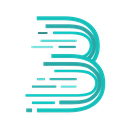-
 bitcoin
bitcoin $122043.751358 USD
1.59% -
 ethereum
ethereum $4482.352123 USD
-0.27% -
 xrp
xrp $3.029604 USD
0.55% -
 tether
tether $1.000659 USD
0.02% -
 bnb
bnb $1173.363783 USD
7.69% -
 solana
solana $230.674955 USD
-0.37% -
 usd-coin
usd-coin $0.999807 USD
0.02% -
 dogecoin
dogecoin $0.255543 USD
-0.80% -
 tron
tron $0.342482 USD
-0.12% -
 cardano
cardano $0.857587 USD
-0.27% -
 hyperliquid
hyperliquid $48.817010 USD
-2.11% -
 chainlink
chainlink $22.270130 USD
-1.48% -
 ethena-usde
ethena-usde $1.000173 USD
-0.05% -
 avalanche
avalanche $31.216562 USD
2.25% -
 stellar
stellar $0.404341 USD
0.39%
Wie verbinde ich meinen Trezor mit meinem Computer?
Connect your Trezor to a trusted computer using a secure cable, open Trezor Suite in a supported browser, and confirm actions on the device screen for safe crypto management.
Sep 27, 2025 at 10:37 pm
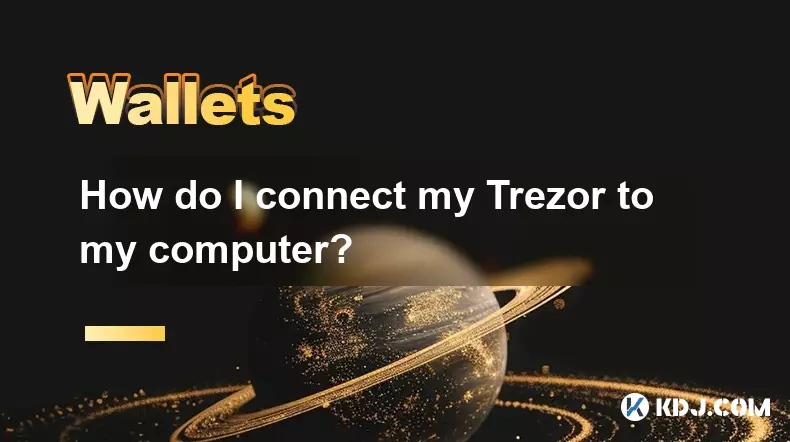
Das Anschließen Ihrer Trezor -Brieftasche mit Ihrem Computer ist ein einfacher Prozess, der für die sichere Verwaltung von Kryptowährungen unerlässlich ist. In diesem Handbuch werden die erforderlichen Schritte und Überlegungen beschrieben, wenn Sie eine Verbindung zwischen Ihrem Trezor -Gerät und Ihrem Computersystem herstellen.
Vorbereitung Ihrer Umgebung
1. Stellen Sie sicher, dass Ihr Computer ein kompatibles Betriebssystem wie Windows, MacOS oder Linux ausführt. Die meisten modernen Versionen unterstützen Trezor -Geräte, ohne dass zusätzliche Treiber erforderlich sind.
2. Installieren Sie die neueste Version von Google Chrome, Microsoft Edge oder einem anderen Chrom-basierten Browser. Diese Browser unterstützen WebUSB, das eine direkte Kommunikation mit der Trezor -Hardware ermöglicht.
3. Navigieren Sie zur offiziellen Trezor -Website und laden Sie die Trezor Suite -Anwendung herunter. Vermeiden Sie Quellen von Drittanbietern, um Malware-Risiken zu verhindern.
V.
5. Verwenden Sie ein unbeschädigtes USB -Kabel - vor allem das mit Ihrem Trezor versehen -, um die durch fehlerhaften Hardware verursachten Konnektivitätsprobleme zu minimieren.
Herstellung der physischen Verbindung
1. Stecken Sie ein Ende des USB -Kabels in Ihr Trezor -Gerät und das andere in einen funktionierenden USB -Anschluss auf Ihrem Computer. Wenn Sie einen Laptop verwenden, vermeiden Sie Hubs oder Erweiterungsdocks für das Erstaufbau.
2. Schalten Sie Ihren Trezor an, indem Sie die Taste auf der Seite drücken und halten, bis der Bildschirm aktiviert ist. Das Gerät zeigt eine Startmeldung an, die angibt, dass es fertig ist.
3. Warten Sie, bis Ihr Computer das Gerät erkennt. Auf einigen Systemen kann eine Benachrichtigung erscheinen, die eine neue Hardwareerkennung bestätigt.
4. Öffnen Sie die Trezor Suite -Anwendung oder besuchen Sie Suite.trezor.io in Ihrem unterstützten Browser. Die Schnittstelle sollte das angeschlossene Gerät automatisch erkennen.
5. Befolgen Sie die Eingabeaufforderungen auf dem Bildschirm, um mit dem Zugang oder der Initialisierung des Brieftaschens fortzufahren, je nachdem, ob das Gerät neu oder zuvor eingerichtet ist.
Sicherheit und Zugriff überprüfen
1. Bestätigen Sie, dass der Name und das Modell in der Trezor Suite mit Ihrem physischen Gerät übereinstimmen. Unstimmigkeiten könnten auf Phishing -Versuche oder Software -Spoofing hinweisen.
2. Überprüfen Sie die Passphrase -Eingabeaufforderung, falls aktiviert. Die Eingabe einer Passphrase fügt eine zusätzliche Sicherheitsebene hinzu und erzeugt eine eindeutige Brieftascheninstanz.
3. Überprüfen Sie das Wiederherstellungsverfahren zur Sicherung des Wiederherstellungssamens, wenn Sie das Gerät erstmals einrichten. Speichern Sie den 12- oder 24-Wörter-Phrase offline und weg von der digitalen Belichtung.
4. Genehmigen Sie Aktionen direkt auf dem Trezor -Bildschirm. Jede Transaktion oder Anmeldung muss mit den physischen Schaltflächen bestätigt werden, um nicht autorisierte Operationen zu verhindern.
5. Geben Sie niemals Ihren Wiederherstellungssamen in einen Computer oder eine Website ein. Die Samen gewähren die volle Kontrolle über Ihre Mittel und müssen vertraulich bleiben.
Häufig gestellte Fragen
Was soll ich tun, wenn mein Computer den Trezor nicht erkennt? Versuchen Sie, USB -Anschlüsse mit einem anderen Kabel zu wechseln oder die Trezor Suite -Anwendung neu zu starten. Stellen Sie sicher, dass keine widersprüchliche Software wie veraltete Antiviren -Tools den Zugriff auf den Gerätestell blockiert.
Kann ich Trezor mit mobilen Geräten verwenden? Ja, auswählen Android -Geräte unterstützen Trezor über USB OTG -Adapter. Verwenden Sie die Trezor Wallet App oder kompatible Brieftaschen von Drittanbietern, die mit Trezor Connect integriert sind.
Ist es sicher, Trezor mit öffentlichen Computern zu verbinden? Nein. Öffentliche Maschinen können Keylogger oder böswillige Software enthalten. Verwenden Sie immer vertrauenswürdige persönliche Geräte, wenn Sie auf Ihre Kryptowährungsbestände zugreifen.
Benötigt die Verbindung von Trezor einen Internetzugang? Das Gerät selbst bleibt offline, aber der Host -Computer benötigt Internet, um mit Blockchain -Netzwerken über die Trezor Suite zu interagieren.
Haftungsausschluss:info@kdj.com
Die bereitgestellten Informationen stellen keine Handelsberatung dar. kdj.com übernimmt keine Verantwortung für Investitionen, die auf der Grundlage der in diesem Artikel bereitgestellten Informationen getätigt werden. Kryptowährungen sind sehr volatil und es wird dringend empfohlen, nach gründlicher Recherche mit Vorsicht zu investieren!
Wenn Sie glauben, dass der auf dieser Website verwendete Inhalt Ihr Urheberrecht verletzt, kontaktieren Sie uns bitte umgehend (info@kdj.com) und wir werden ihn umgehend löschen.
-
 AIA Jetzt handeln
AIA Jetzt handeln$3.01
98.82%
-
 COAI Jetzt handeln
COAI Jetzt handeln$0.4162
29.23%
-
 XAN Jetzt handeln
XAN Jetzt handeln$0.1312
24.90%
-
 LOOK Jetzt handeln
LOOK Jetzt handeln$0.08199
20.36%
-
 BMX Jetzt handeln
BMX Jetzt handeln$0.3796
17.86%
-
 FLOKI Jetzt handeln
FLOKI Jetzt handeln$0.0001040
17.48%
- Blockdag, Doge, Hype -Sponsoring: Krypto -Trends formen 2025
- 2025-10-01 00:25:13
- Deutsche Börse and Circle: A Stablecoin Adoption Powerhouse in Europe
- 2025-10-01 00:25:13
- Blockdags Vorverkaufs -Buzz: Ist es die Krypto im Oktober 2025?
- 2025-10-01 00:30:13
- Bitcoin, Crypto und IQ: Wenn Genius digitales Gold trifft?
- 2025-10-01 00:30:13
- Stablecoins, amerikanische Innovation und Brieftaschen -Token: Die nächste Grenze
- 2025-10-01 00:35:12
- NBU, Münzen und Krypto in der Ukraine: Ein New Yorker -Take
- 2025-10-01 00:45:14
Verwandtes Wissen

Wie finde ich meine BEP20 -Adresse auf Trust Wallet?
Oct 04,2025 at 06:19pm
BEP20 verstehen und Brieftaschenkompatibilität vertrauen 1. Trust Wallet ist eine weit verbreitete Kryptowährungsbrieftasche, die mehrere Blockchain -...

Wie synchronisieren Sie meine Vertrauensbrieftasche mit der Browser -Erweiterung?
Oct 03,2025 at 06:19pm
Verständnis der Vertrauensbrieftasche und Browser -Erweiterungsintegration Trust Wallet ist eine beliebte Nicht-Kunden-Kryptowährungs-Brieftasche, die...

Wie überprüfe ich, ob ein Token von Trust Wallet unterstützt wird?
Oct 04,2025 at 05:18am
Token -Kompatibilität mit Vertrauensbrieftasche verstehen 1. Trust Wallet unterstützt eine Vielzahl von Blockchain -Netzwerken, darunter Ethereum, Bin...

Wie bekomme ich die Treuhandbure -Browser -Erweiterung?
Oct 01,2025 at 12:37am
So greifen Sie auf die Extension der Trust -Brieftaschenbrowser -Erweiterung zu 1. Besuchen Sie die offizielle Trust Wallet -Website über eine sichere...

Wie interagiere ich mit einer DAPP mit Trust -Brieftasche?
Oct 02,2025 at 10:00pm
Verbinden Sie das Vertrauensbrieftasche mit einem DAPP 1. Öffnen Sie die Treuhandtellet -App auf Ihrem mobilen Gerät und stellen Sie sicher, dass Ihre...

Wie scannen Sie einen QR -Code mit Trust -Brieftasche?
Oct 02,2025 at 03:37pm
Verstehen von QR -Codes in Vertrauensbrieftasche 1. QR -Codes werden in Kryptowährungsanwendungen häufig verwendet, um Transaktionsprozesse zu vereinf...

Wie finde ich meine BEP20 -Adresse auf Trust Wallet?
Oct 04,2025 at 06:19pm
BEP20 verstehen und Brieftaschenkompatibilität vertrauen 1. Trust Wallet ist eine weit verbreitete Kryptowährungsbrieftasche, die mehrere Blockchain -...

Wie synchronisieren Sie meine Vertrauensbrieftasche mit der Browser -Erweiterung?
Oct 03,2025 at 06:19pm
Verständnis der Vertrauensbrieftasche und Browser -Erweiterungsintegration Trust Wallet ist eine beliebte Nicht-Kunden-Kryptowährungs-Brieftasche, die...

Wie überprüfe ich, ob ein Token von Trust Wallet unterstützt wird?
Oct 04,2025 at 05:18am
Token -Kompatibilität mit Vertrauensbrieftasche verstehen 1. Trust Wallet unterstützt eine Vielzahl von Blockchain -Netzwerken, darunter Ethereum, Bin...

Wie bekomme ich die Treuhandbure -Browser -Erweiterung?
Oct 01,2025 at 12:37am
So greifen Sie auf die Extension der Trust -Brieftaschenbrowser -Erweiterung zu 1. Besuchen Sie die offizielle Trust Wallet -Website über eine sichere...

Wie interagiere ich mit einer DAPP mit Trust -Brieftasche?
Oct 02,2025 at 10:00pm
Verbinden Sie das Vertrauensbrieftasche mit einem DAPP 1. Öffnen Sie die Treuhandtellet -App auf Ihrem mobilen Gerät und stellen Sie sicher, dass Ihre...

Wie scannen Sie einen QR -Code mit Trust -Brieftasche?
Oct 02,2025 at 03:37pm
Verstehen von QR -Codes in Vertrauensbrieftasche 1. QR -Codes werden in Kryptowährungsanwendungen häufig verwendet, um Transaktionsprozesse zu vereinf...
Alle Artikel ansehen